Excel 2007中使用表样式快速给表格加格式
通过为表元素(如标题行和汇总行、第一列和最后一列,以及镶边行和镶边列)选择“快速样式”选项,可以进一步调整表格式。
创建表时选择表样式
1、在工作表上,选择要快速设置为表格式的一系列单元格。
2、在“开始”选项卡上的“样式”组中,单击“套用表格式”。

3、在“浅色”、“中等深浅”或“深色”下,单击要使用的表样式。
提示 创建一个或多个表样式之后,它们位于“自定义”下面。有关如何创建自定义表样式的信息,请参阅创建或删除自定义表样式。
为现有表应用表样式
1、在工作表上,选择要应用表样式的表。
提示 这会显示“表工具”,同时添加“设计”选项卡。
2、在“设计”选项卡上的“表样式”组中,执行下列操作之一:
·单击要使用的表样式。
提示 使用箭头键在可用表样式中滚动。
·单击“更多”按钮 ![]() ,然后在“浅色”、“中等深浅”或“深色”下,单击要使用的表样式。
,然后在“浅色”、“中等深浅”或“深色”下,单击要使用的表样式。
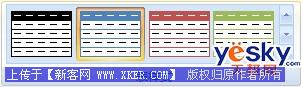
注释 如果 Excel 窗口的大小缩小,则表样式将在“表样式”组中的“表快速样式”库中可用。
提示 创建一个或多个表样式之后,它们位于“自定义”下面。有关如何创建自定义表样式的信息,请参阅创建或删除自定义表样式。
创建或删除自定义的表样式
要点 您创建的自定义表样式只存储在当前工作簿中,因此不可用于其他工作簿。
创建自定义表样式
1、要创建自定义表样式,请执行下列操作之一:
·在“开始”选项卡上的“样式”组中,单击“套用表格式”。

·选择现有的表以显示“表工具”,然后在“设计”选项卡上的“表样式”组中,单击“更多”按钮 ![]() 。
。
2、单击“新建表样式”。
3、在“名称”框中,键入新表样式的名称。
4、在“表元素”框中,执行下列操作之一:
·要设置元素的格式,请单击该元素,然后单击“格式”。
·要去除元素的现有格式,请单击该元素,然后单击“清除”。
5、在“字体”、“边框”和“填充”选项卡上,选择所需的格式选项,然后单击“确定”。
提示 在“预览”下,可以查看所做出的格式更改对表有怎样的影响。
6、针对要自定义的所有表元素,重复步骤 4 和 5。
7、要在当前工作簿中使用新表样式作为默认的表样式,请选中“设为此文档的默认表快速样式”复选框。
删除自定义表样式
1、在“开始”选项卡上的“样式”组中,单击“套用表格式”。

2、在“自定义”下,右键单击要删除的表样式,然后单击快捷菜单上的“删除”。
注释 当前工作簿中使用该表样式的所有表都将以默认的表格式显示。
去除表样式
1、在工作表上,选择要去除其当前表样式的表。
提示 这会显示“表工具”,同时添加“设计”选项卡。
2、在“设计”选项卡上的“表格样式”组中,单击“其他”按钮。

3、单击“清除”。
提示 表将以默认的表格式显示。
选择表样式选项来设置表元素的格式
1、在工作表上,选择要应用表样式选项的表格。
提示 这会显示“表工具”,同时添加“设计”选项卡。
2、在“设计”选项卡上的“表样式选项”组中,执行下列操作之一:
·要打开或关闭标题行,请选中或清除“标题行”复选框。
·要打开或关闭汇总行,请选中或清除“汇总行”复选框。
·要显示表的第一列的特殊格式,请选中“第一列”复选框。
·要显示表的最后一列的特殊格式,请选中“最后一列”复选框。
·要以不同方式显示奇数行和偶数行以便于阅读,请选中“镶边行”复选框。
·要以不同方式显示奇数列和偶数列以便于阅读,请选中“镶边列”复选框。
